Кнопка «Пуск» і класичне стартове меню зникли з Windows 8 і більшості користувачів це не сподобалося. Якщо ви один з тих, кому не подобається повноекранне Metro-меню з встановленими програмами, дозвольте поділитися з вами декількома способами про те, як повернути класичне меню «Пуск» назад.

У версії Developer Preview Metro можна було прибрати Metro, видаливши файл shsxs.dll, але в наступних версіях операційної системи цього зробити вже не можна, оскільки Metro тепер входить до складу Explorer.exe.
Створюємо Toolbar з програмами на панелі завдань
Це відомо далеко не всім, але виявляється, що в Windows можна створити панель інструментів, з вмістом папки з встановленими програмами Тобто ми можемо створити псевдо-меню «Пуск» без установки стороннього програмного забезпечення.
Отже, приступимо. Клацніть правою кнопкою миші на панелі завдань, в отрившемся контекстному меню наведіть курсор миші на пункт Toolbars (Панелі), а потім виберіть New toolbar (Створити панель інструментів).
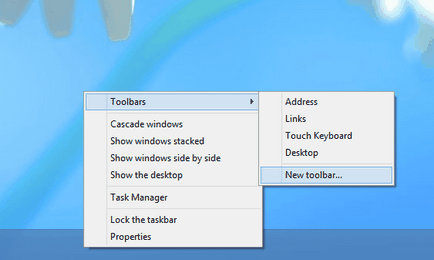
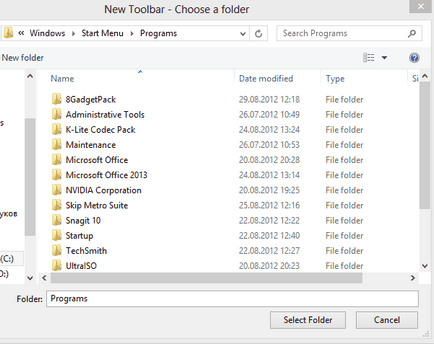
А коли ви натиснете на кнопку Select Folder (Вибір папки), на панелі завдань ви побачите меню Programs (Програми).
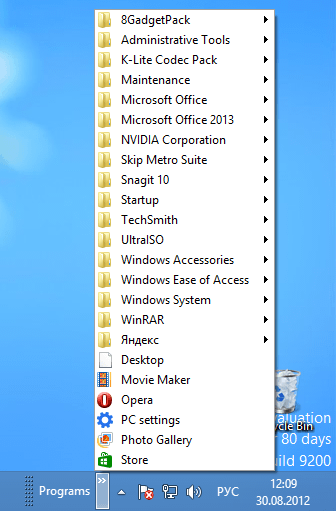
Якщо ви захочете перемістити нове меню в інше місце на панелі завдань, просто клацніть правою кнопкою миші по панелі задач і зніміть прапорець Lock the taskbar, а потім перетягніть курсором миші в потрібне місце на панелі завдань.
Вам може бути цікаво: Build 16299 для Insiders в Slow ring
Встановлюємо ViStart - стороннє додаток, що додає кнопку «Пуск»
Спочатку це додаток розроблялося для тих, хто хотів додати в Windows XP кнопку «Пуск» в стилі Windows 7, а тепер воно працює і на Windows 8.
Зверніть увагу, що при установці ViStart запропонує змінити в вашому браузері пошукову систему, домашню сторінку і захоче встановити якийсь панель інструментів. Рекомендую відмовитися від цього, знявши всі три галочки.
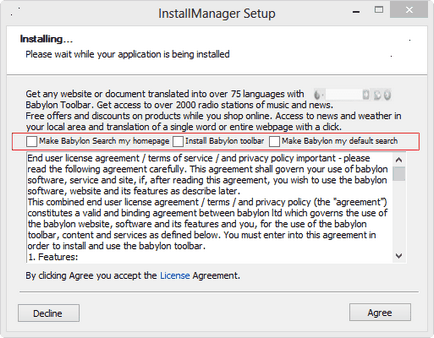
Знову ж таки, на наступному етапі ViStart знову запропонує встановити якийсь стороннє програмне забезпечення - відмовляємося, натиснувши на кнопку Decline.
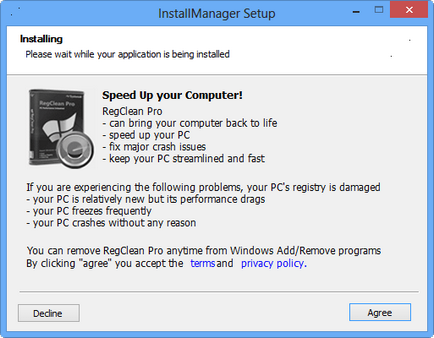
Після завершення установки, ви побачите, що кнопка «Пуск» повернеться на панель задач.

Натиснувши на неї, відкриється знайоме меню «Пуск». Зауважу, що все працює відмінно, в меню навіть відображаються найбільш часто використовувані програми.
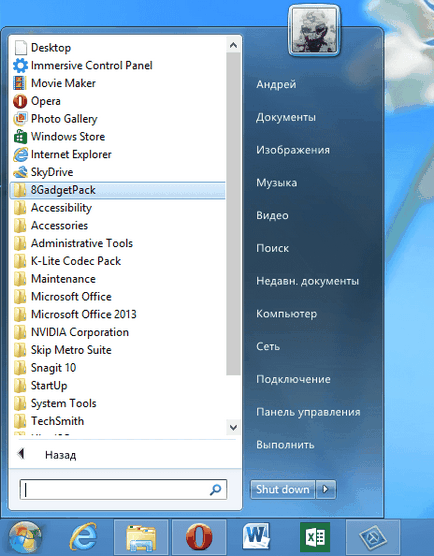
Ще один приємний бонус ViStart полягає в тому, що натискання на клавіатурі на кнопку Windows відкриває меню «Пуск», а не стартовий екран в стилі Metro. Однак стартовий екран і раніше можна відкрити, перемістивши курсор в нижній лівий кут екрану або через панель Charm, яка з'являється при наведенні курсору в правий верхній або нижній кути екрана.
Відмінного Вам дня!
Хочете ще більше цікавих новин зі світу Windows?
Приєднуйтесь до нас в Telegram!